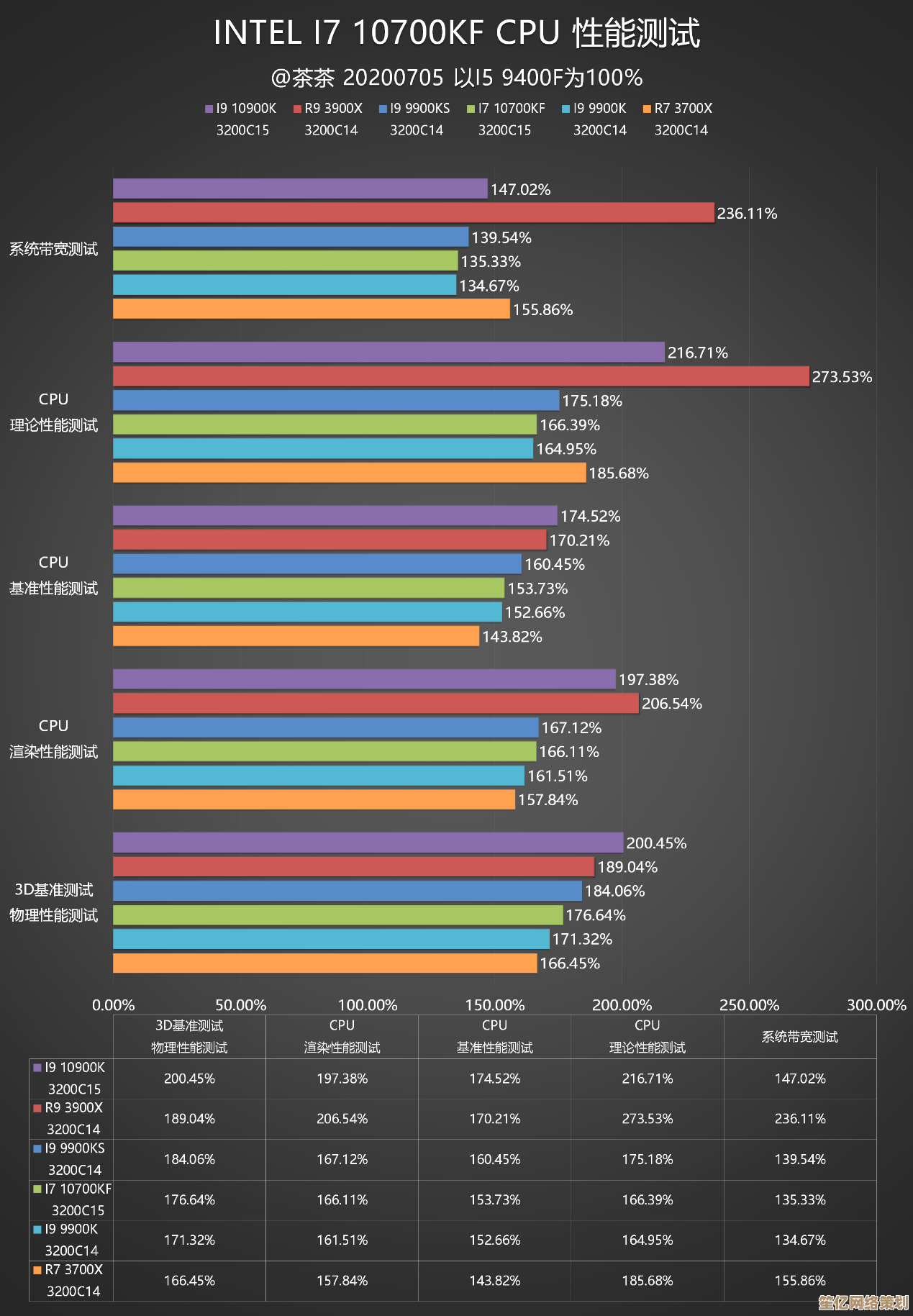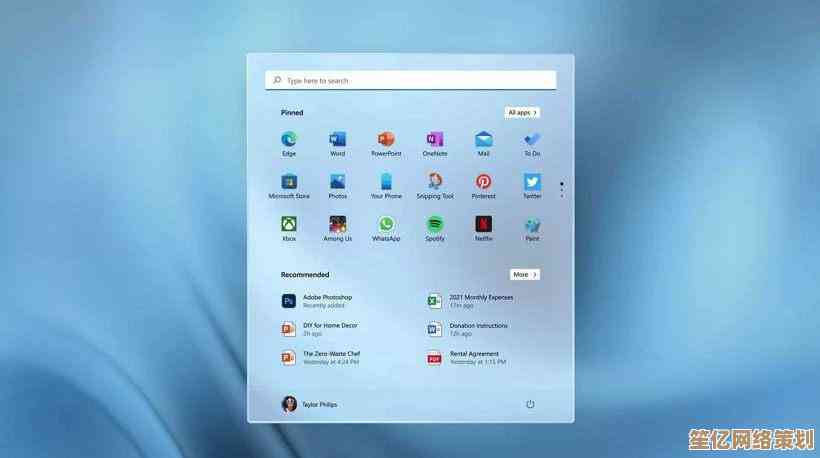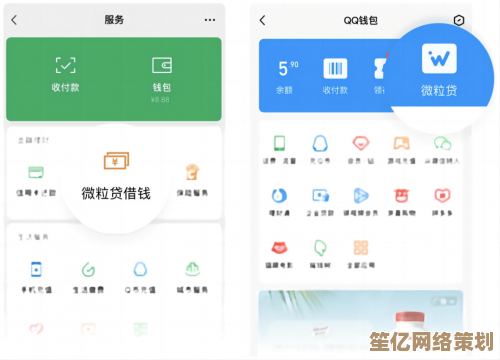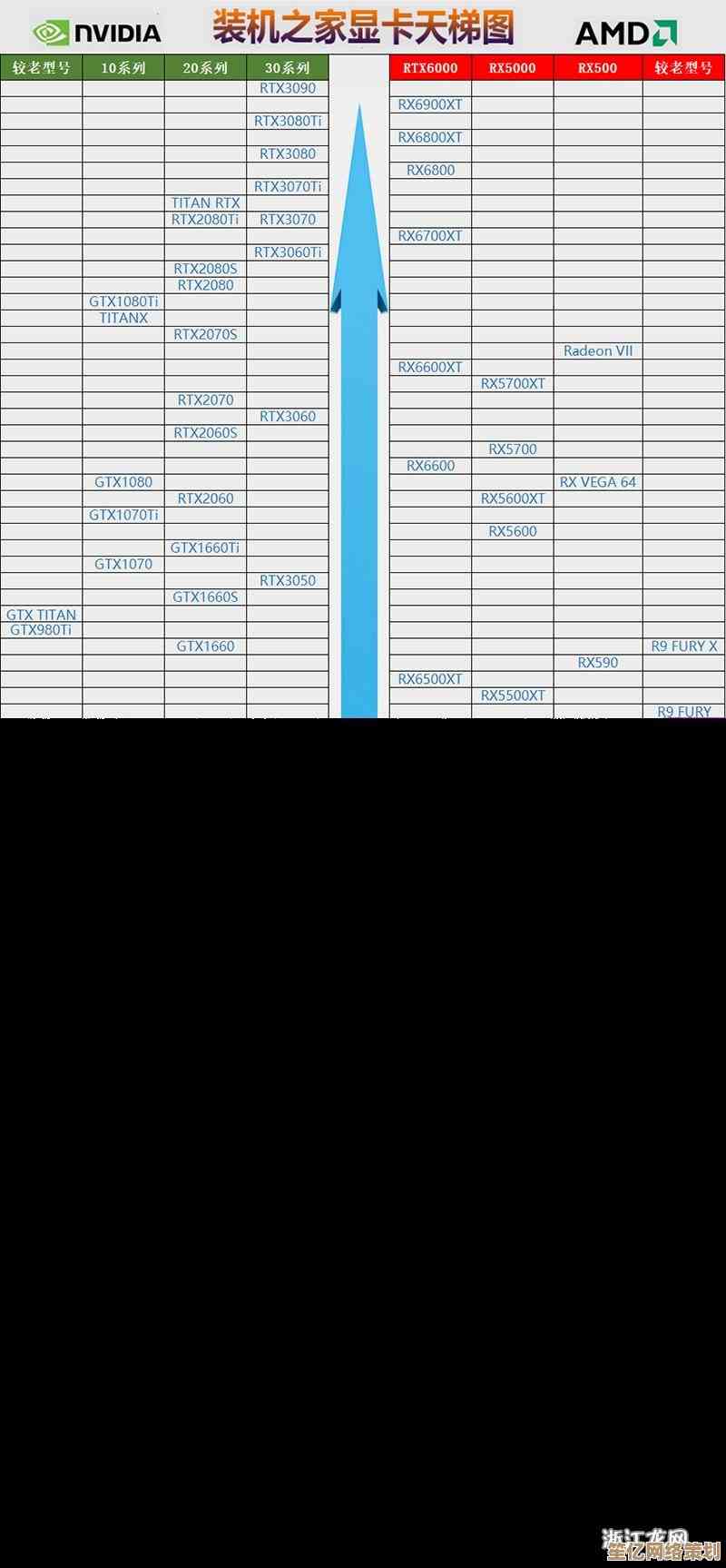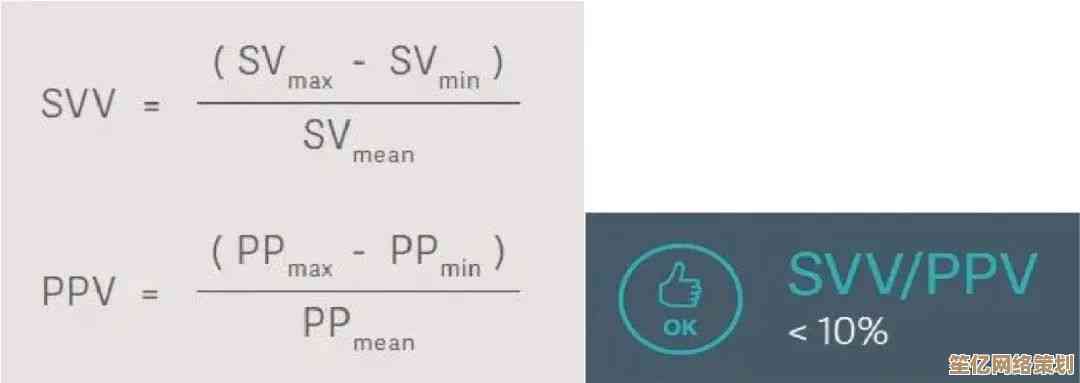电脑笔记本突然黑屏别慌张,一步步教你诊断故障并恢复使用
- 问答
- 2025-10-15 14:14:34
- 4
哎 我正赶着明天要交的报告呢 突然 屏幕一黑 啥都没了 真的 当时心里咯噔一下 整个人都懵了 那种感觉就像…走着走着路 脚下的地砖突然抽走了 你知道吗 第一反应是 完了 我那些没保存的文档 是不是全丢了 心跳都漏了一拍 😅
先别慌 千万别急着乱按一通 或者直接长按电源键强制关机 这是我后来才学到的 深呼吸 对 先冷静下来 咱们一步步来 这事儿大概率能解决
第一步 先看看是不是最傻的问题
真的 别笑 我上次急得满头大汗 结果发现是电源适配器的插头 不知道什么时候被我用脚碰松了 根本没插紧…🤦♂️ 先检查一下:
- 电源线 两头都插好了吗 笔记本上的 墙插上的。
- 充电指示灯亮不亮?如果亮 说明起码有电进来。
- 如果是用电池的 会不会是…电池彻底耗尽了?插上电源 等个十分钟再开机试试 有时候完全没电后 需要一点时间“唤醒”。
第二步 听听声音 摸摸温度
把耳朵凑近点 听一下,风扇还在转吗?有没有什么异常的咔哒声 或者根本就是一片死寂?如果什么声音都没 但电源灯亮着 那可能是内部硬件的问题了,再摸摸笔记本底部 烫不烫?有时候过热 电脑会启动保护机制 自动黑屏关机 让它凉快凉快再说。
第三步 试试“暴力”重启
如果以上都没问题 那就来个硬重启吧,按住电源键 一直按着 大概10-15秒 直到它完全关闭(可能会感觉到机器轻微震动一下 或者指示灯彻底熄灭),再等个半分钟 重新按一下电源键开机,这个操作能清空临时内存 解决很多莫名其妙的软件冲突 我靠这招救回来好几次。
要是屏幕亮了一下 显示品牌logo 然后又黑了…那可能问题就复杂点了。
第四步 外接个显示器试试
如果你有条件 找一根HDMI或者VDP线 接到家里的电视或者另一个显示器上,接好以后 按一下笔记本上切换显示模式的快捷键(通常是 Fn + F4 或者 F5 键上有个小屏幕图标),如果外接显示器能亮 而且显示正常 哎呀 那恭喜你 大概率是你笔记本自己的屏幕或者排线坏了 主板和系统没事 这算是不幸中的万幸 至少资料保住了…😮💨 维修目标就很明确了。
第五步 进安全模式看看
如果外接显示器也不行 或者根本没条件试 可以尝试进入安全模式,就是在开机的时候 在出现logo前 不停地按 F8 键(有些新电脑可能是 Shift + F8,或者开机瞬间连续按重启键几次 强制进入恢复环境…这个因电脑而异 有点烦),如果能进去 说明系统核心没问题 很可能是某个驱动或者刚安装的软件搞的鬼,在安全模式里 你可以把最近装的软件卸了 或者更新一下显卡驱动。
如果以上所有步骤都失败了
屏幕依然漆黑一片 没有任何反应,那…可能真的是硬件出了严重问题 比如主板 显卡 或者内存条松了,这时候 如果你不是像我这样 有点拆机经验还敢动手的话… 真的 就别自己瞎折腾了 特别是还在保修期内的 赶紧联系官方售后吧,跟客服描述一下你尝试过的步骤 他们会更清楚问题所在。
血泪教训就是…养成随时Ctrl+S的习惯吧 真的 我这毛病就是那次黑屏之后被吓出来的 现在几乎每打一段字就下意识地按一下保存 云同步也一定要开着,电脑这东西 说闹脾气就闹脾气 你得防着它点儿。
希望你的屏幕 能快点亮起来!

本文由黎家于2025-10-15发表在笙亿网络策划,如有疑问,请联系我们。
本文链接:http://waw.haoid.cn/wenda/26888.html